Đăng nhập ID Apple trên điện thoại đơn giản nhất mà bạn nên biết
Đăng nhập ID Apple trên điện thoại là một bước quan trọng để bạn có thể sử dụng các dịch vụ của Apple như iCloud, iTunes, App Store và nhiều dịch vụ khác. Bạn cần có một tài khoản ID Apple để đăng nhập và quản lý các thiết bị iOS của mình. Trong bài viết này, Thành Trung Mobile sẽ hướng dẫn bạn cách đăng nhập ID Apple trên điện thoại iPhone và iPad một cách đơn giản và nhanh chóng.
1. Tài khoản ID Apple là gì?
Tài khoản ID Apple là một phần quan trọng của trải nghiệm iOS trên iPhone, iPad và các thiết bị khác. Nó lưu trữ thông tin cá nhân của bạn, bao gồm dữ liệu, phương thức thanh toán, và các công cụ lưu trữ trực tuyến như iCloud, FaceTime, iTunes và iMessage. Bạn có thể sử dụng một địa chỉ email để đăng nhập và truy cập từ nhiều thiết bị khác nhau miễn phí, nhưng cần phải nhớ tên đăng nhập và mật khẩu.
ID Apple giúp bạn dễ dàng tải ứng dụng từ App Store, thiết lập các cài đặt cơ bản và thậm chí là chuyển dữ liệu từ thiết bị cũ sang thiết bị mới. Để bảo vệ thông tin cá nhân, hãy giữ tài khoản ID Apple riêng tư và không tiết lộ cho người khác để tránh rủi ro bị đánh cắp thông tin.
Hiện nay, việc tạo tài khoản ID Apple đã trở nên đơn giản hơn và không cần thẻ Visa/Mastercard như trước. Apple ID đóng vai trò quan trọng trong việc bảo vệ thiết bị và kết nối các dịch vụ Apple khác nhau, cho phép bạn thực hiện thanh toán dễ dàng cho ứng dụng, trò chơi, và nâng cấp dung lượng iCloud.

2. Hướng dẫn đăng nhập ID Apple
2.1 Đăng nhập ID Apple trên điện thoại iPhone.
- Bước 1: Trên điện thoại iPhone của bạn, nhấn vào mục Settings (Cài đặt). Trong phần này nhấp vào mục Đăng nhập vào iPhone ở ngay trên cùng nếu bạn chưa đăng nhập Apple vào thiết bị.
- Bước 2: Nếu bạn chưa có tài khoản, hãy tạo tài khoản qua email của mình và cách tạo vô cùng đơn giản. Vì tài khoản là cơ sở cơ bản để đăng nhập Apple trên thiết bị của mình.
- Bước 3: Thông thường các thao tác đồng bộ của thiết bị kết nối và dịch vụ đám mây iCloud sẽ mất một khoảng thời gian, nếu nhanh cũng khoảng 30 giây, trong quá trình thao tác đăng nhập tài khoản Apple ID sẽ có thể đề nghị bạn sao lưu dữ liệu, bạn thực hiện bằng cách nhấn vào Nhập để sao lưu dữ liệu lên máy chủ iCloud.
Quá trình đăng nhập thành công là ID Apple hiển thị trên màn hình điện thoại của bạn với đầy đủ thông tin đăng nhập. Có thể thấy việc đăng nhập Apple trên iPhone hoàn toàn đơn giản.
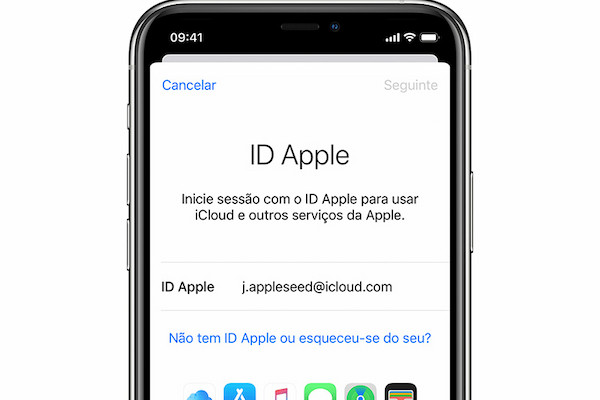
2.2 Đăng nhập trên iPad
Đăng nhập trên iPad cũng tương tự như iPhone, cũng bao gồm các bước sau:
- Bước 1: Trên Ipad của bạn, chúng ta vào mục Settings (Cài đặt) rồi tiếp tục nhấp vào mục Đăng nhập vào iPad ở ngay trên cùng để thực hiện đăng nhập Apple vào Ipad.
- Bước 2: Đăng nhập với tài khoản đã đăng ký. Nếu chưa có tài khoản thì bạn thực hiện đăng ký tài khoản qua email nhé với những bước đơn giản. Bạn cần nhớ tên đăng nhập và mật khẩu nha. Vì đây là thông tin bắt buộc, vì quên sẽ không đăng nhập được nha.
- Bước 3: Kết nối và đồng bộ tài khoản iCloud bằng cách thực hiện nhấp vào Nhập để sao lưu dữ liệu lên máy chủ iCloud.
Chỉ cần trải qua 3 bước trên là bạn đã sử dụng được tài khoản của mình với những tính năng do nhà Táo khuyết cung cấp.

2.3 Đăng nhập trên Web
- Bước 1: Đầu tiên các bạn cần truy cập vào địa chỉ trang chủ Apple để đi đến trang đăng nhập ID của Apple.
- Bước 2: Sau khi các bạn đi đến địa chỉ trên, tại giao diện trang web chúng ta sẽ tiến hành đăng nhập tài khoản Apple ID.
- Bước 3: Sau khi đăng nhập thành công thì bạn sẽ nhận được yêu cầu xác thực với câu hỏi bảo mật để hoàn tất quy trình đăng nhập Apple trên trang chủ.
- Bước 4: Hoàn thành xác nhận câu hỏi, bạn nhớ ghi lại câu hỏi và cách trả lời nhé vì lỡ bạn quên mật khẩu tài khoản hoặc bị khóa tài khoản thì trả lời đúng câu hỏi để khôi phục lại nhé, đăng nhập thành công sẽ xuất hiện giao diện quản lý tài khoản Apple ID theo hình bên dưới.
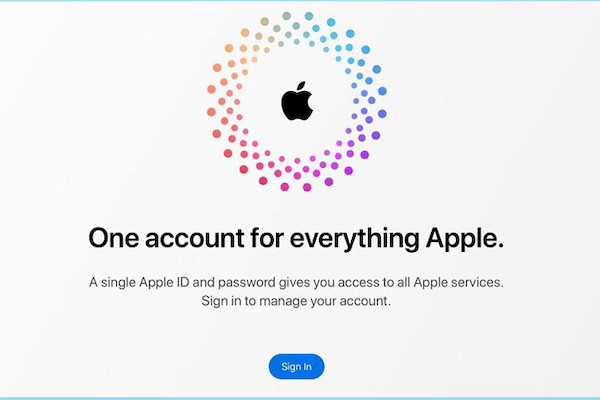
2.4 Đăng nhập trên hệ điều hành Macbook
Đầu tiên các bạn phải đảm bảo rằng máy MacBook của bạn đã cập nhật lên bản macOS mới nhất. Sau đó bạn hãy tiến hành đăng nhập vào tất cả các dịch vụ Apple của bạn một cách riêng biệt với cùng một ID Apple.
- Đăng nhập iCloud
Chuyển đến Tùy chọn hệ thống > iCloud. Nhập ID Apple và mật khẩu của bạn. Thực hiện đăng nhập bằng cách nhấn chọn Đăng nhập.
- Đăng nhập iTunes
Bạn vào Cài đặt > iTunes > Tài khoản > Đăng nhập. Nhập ID Apple và mật khẩu đã đăng ký tài khoản. Cuối cùng nhấn chọn Đăng nhập.
- Đăng nhập iMessage
Bạn qua phần tin nhắn rồi nhấn chọn Tin nhắn > Tùy chọn > Tài khoản. Nhập đúng ID Apple và mật khẩu để thực hiện.
- Đăng nhập FaceTime
Bạn vào thư mục FaceTime rồi chọn Open FaceTime>nhập ID Apple và mật khẩu rồi nhấn chọn Đăng nhập để hoàn thành đăng nhập.
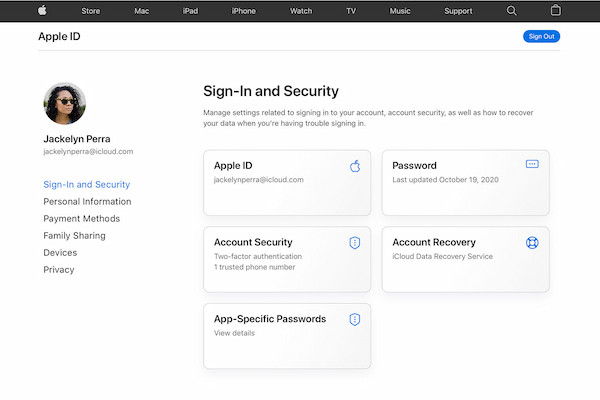
3. Những lưu ý khi đăng nhập Apple trên điện thoại
- Đối với các thiết bị như iPad, Apple Watch, máy Mac, Apple TV và iPod touch, những thiết bị dòng Apple sẽ đồng bộ đăng nhập bằng một ID Apple tạo sự dễ dàng kiểm soát dữ liệu. Nếu muốn đăng nhập trên trình duyệt web, Windows, Android, hoặc bất kỳ trình duyệt khác, bạn có thể chọn vào 'Đăng nhập bằng Apple', sau đó nhập ID Apple và mật khẩu từ tài khoản muốn đăng nhập.
- Thông thường, Apple sử dụng đăng nhập 2 lớp với mục đích bảo vệ ID Apple, tài khoản ứng dụng và nội dung ứng dụng. Đăng nhập bằng ID Apple của bạn để truy cập các dịch vụ của Apple như App Store, Apple Music, iCloud, FaceTime, Apple Books, v.v.
- Bạn có thể đăng nhập trong quá trình thiết lập hoặc đi tới Cài đặt, chạm vào 'Đăng nhập vào iPhone của bạn', sau đó nhập ID Apple và mật khẩu của bạn. Nếu bạn muốn đăng xuất, bạn có thể thực hiện điều này bằng cách vào Cài đặt, chọn "Đăng xuất Apple ID" và làm theo hướng dẫn.
- Bạn cũng có thể xem và thay đổi thông tin ID Apple của bạn, bao gồm tên, ảnh, thông tin liên hệ, mật khẩu, cài đặt bảo mật, cũng như thông tin thanh toán và giao hàng. Thông tin và nội dung của bạn sẽ có sẵn trên tất cả các thiết bị mà bạn đã đăng nhập bằng ID Apple của bạn.
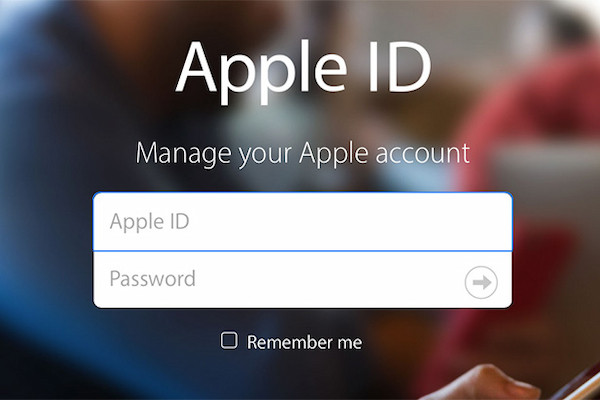
- Có thể thấy, dù cho chúng ta có dùng bất cứ hệ điều hành nào đi nữa thì vẫn phải thực hiện các quy trình đăng nhập tài khoản cơ bản nhất. Và đối với việc đăng nhập Apple trên điện thoại sẽ không có gì là khó khăn khi đã có các bước hướng dẫn ở trên.
Như vậy chúng ta đã cùng nhau đi qua tìm hiểu về ID Apple là gì và cách đăng nhập Apple trên các thiết bị của Apple. Hy vọng thông qua bài viết hướng dẫn đăng nhập Apple trên điện thoại, các bạn có thể thực hiện thành công thao tác. Chúc bạn thành công đăng nhập ID Apple!













